Medium’a zaman ayırdınız, ancak WordPress varlığınızı sürdürmek de aynı derecede önemli. İyi haber mi? Her ikisine de sahip olabilirsiniz.
Web sitelerini yönettiğimiz on yılın ardından, içerik oluşturucuların erişimlerini en üst düzeye çıkarmak için birden fazla platformdan nasıl yararlandıklarını gördük. Yerleşik kitlesiyle Medium popüler bir seçim. Ancak birçok kişi bu içeriği WordPress sitelerinde de sergilemek istiyor.
Bu kılavuzda, Medium gönderilerinizi WordPress’te nasıl görüntüleyeceğinizi göstereceğiz. WordPress sitenizi güncel tutarken Medium’un kitlesinden yararlanmanıza olanak tanıyan son makaleleri yerleştirmeyi ve içeriğinizi tamamen taşımayı öğreneceksiniz.
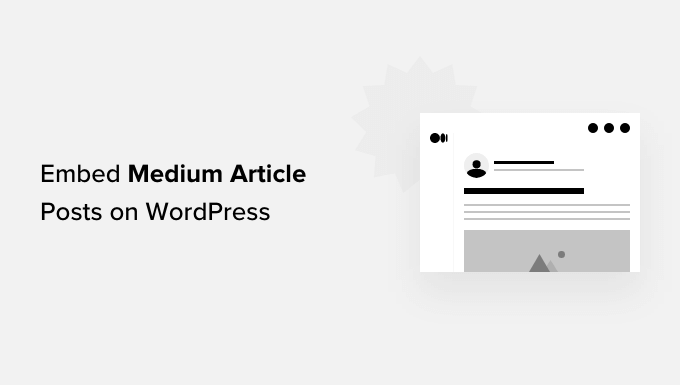
Medium Makale Gönderilerini WordPress’e Neden Gömmelisiniz?
Medium, internette kolayca makale yayınlamanızı sağlayan popüler bir blog platformudur.
Bununla birlikte, Medium kullanmanın bir dezavantajı, size bir WordPress web sitesi ile aynı esnekliği vermemesidir. Örneğin, web sitesi tasarımı söz konusu olduğunda Medium, WordPress kadar çok özelleştirme seçeneğine sahip değildir, bu da profesyonel bir blog yazarıysanız endişe verici olabilir.
Bu nedenle Medium makalelerinizi WordPress’e yerleştirmek isteyebilirsiniz. Daha sonra WordPress’i her tür web sitesi yapmak ve içeriğinizden uygun gördüğünüz şekilde para kazanmak için kullanabilirsiniz.
Daha fazla ayrıntı için, web sitenizi yapmak için neden WordPress kullanmanız gerektiğine ilişkin makalemize ve WordPress ile Medium hakkındaki karşılaştırma makalemize bakın.
Medium Blog Yazılarını WordPress’e Yerleştirme
Normalde WordPress, YouTube, Twitter ve daha fazlası gibi desteklenen web sitelerinden üçüncü taraf içeriği yerleştirmek için oEmbed formatını kullanır.
Ne yazık ki Medium oEmbed formatını desteklemiyor, bu da Medium makalelerini WordPress’e yerleştirmeyi zorlaştırıyor.
Eskiden kullanıcıların Medium makalelerini bir WordPress blogunda görüntülemelerine olanak tanıyan eklentiler vardı, ancak bunlar ya çalışmıyor ya da düşük talep nedeniyle artık sürdürülmüyor.
Artık WordPress’te Medium gönderilerini görüntülemenin tek yolu RSS bloğunu veya widget’ını kullanmak.
İlk olarak, Medium yayınınızın RSS beslemesini bulmanız gerekir. Genellikle bunun gibi bir URL’de bulunur:
https://medium.com/feed/your-publication-name
Medium yayınınız için özel bir alan adı kullanıyorsanız, RSS beslemeniz şu adreste bulunacaktır:
https://your-domain.com/feed
Ardından, Medium gönderilerini yerleştirmek istediğiniz WordPress gönderisini veya sayfasını düzenlemeniz gerekir. Ardından, sayfanın herhangi bir yerindeki ‘+’ bloğuna tıklayın ve ‘RSS’ bloğunu seçin.
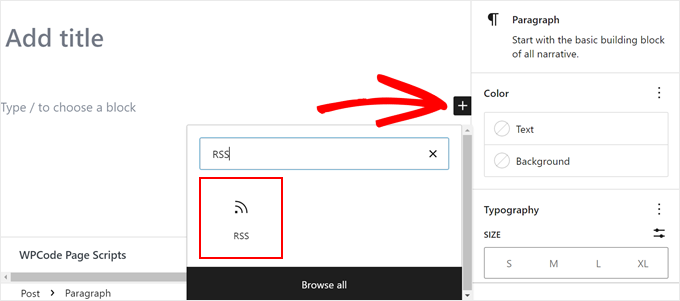
Bundan sonra, Medium RSS beslemesi URL’nizi blok ayarlarına ekleyin.
WordPress daha sonra son Medium makalelerinizi getirecek ve bunları görüntüleyecektir.
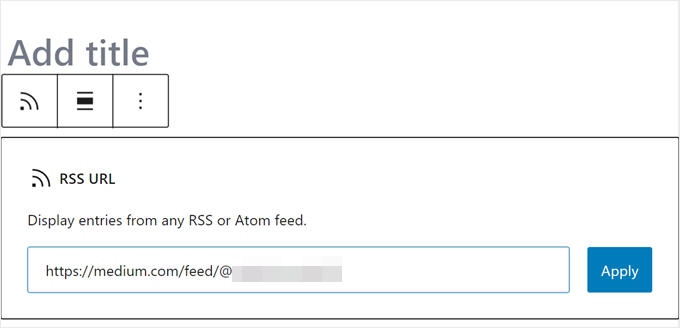
Blok ayarları altında, bir alıntı, öne çıkan görsel, yazar ve tarih seçeneklerini göstermeyi seçebilirsiniz.
Bundan sonra Kaydet, Yayınla veya Güncelle’ye tıklamanız yeterlidir.
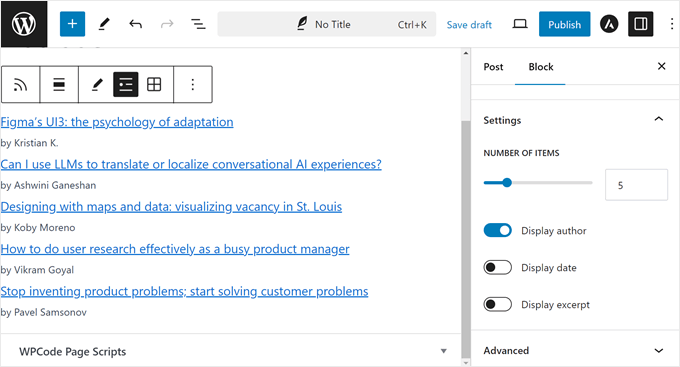
Bu yöntemle ilgili sorun, belirli bir Medium makalesini kendi başına yerleştirememenizdir. Blok size otomatik olarak yalnızca en son Medium gönderilerini gösterecektir.
Daha fazla esneklik ve özgürlük istiyorsanız, belki de Medium makalelerinizi WordPress’e taşımayı düşünmelisiniz.
Medium Makaleleri WordPress’e Nasıl Taşınır?
Medium makalelerinizi WordPress’e taşımak, WordPress’in tüm esneklik ve özelliklerinden yararlanmanızı sağlayacaktır.
WordPress, piyasadaki en popüler web sitesi kurucusudur ve internetteki tüm web sitelerinin %43’ünden fazlasına güç vermektedir.
Medium makalelerinizi WordPress’e taşımak istiyorsanız aşağıdaki adımları takip edebilirsiniz. Belirli bir yönteme geçmek için bu hızlı bağlantıları kullanmaktan çekinmeyin:
Profesyonel İpucu: Tüm bu adımları atlamak mı istiyorsunuz? ÜCRETSİZ blog kurulum hizmetimiz Medium içeriğinizi WordPress’e taşıyabilir ve yeni web sitenizi sorunsuz bir şekilde çalışır hale getirebilir.
Adım 1: WordPress Web Sitenizi Kurun
Henüz yapmadıysanız, önce bir WordPress web sitesi kurmanız gerekir.
İki tür WordPress web sitesi vardır: Bir blog platformu olan WordPress.com ve kendi kendini barındıran WordPress olarak da adlandırılan WordPress.org. Daha fazla ayrıntı için WordPress.com ile WordPress.org arasındaki fark hakkındaki makalemize bakın.
Web sitenizi istediğiniz gibi oluşturmanız için size tam bir özgürlük sağladığından, kendi kendine barındırılan WordPress kullanmanızı öneririz.
Başlamak için bir alan adına ve bir WordPress barındırma hesabına ihtiyacınız olacak.
Neyse ki Bluehost, WPBeginner kullanıcılarına ücretsiz bir alan adı ve barındırmada cömert bir indirim sunmayı kabul etti. Kısacası, aylık 1,99 dolara başlayabilirsiniz.
Kaydolduktan sonra Bluehost, giriş bilgilerini e-posta adresinize gönderecektir.
Bluehost kontrol paneline giriş yaptıktan sonra, ‘Web Siteleri’ sekmesine gidebilirsiniz. Bluehost’un sizin için WordPress’i zaten yüklediğini fark edeceksiniz. Yeni WordPress panonuza giriş yapmak için ‘Siteyi Düzenle’ düğmesine tıklamanız yeterlidir.

Adım adım kılavuz için WordPress web sitesi nasıl oluşturulur makalemizi okuyabilirsiniz.
Adım 2: Medium Makalelerinizi WordPress’e Aktarın
Medium makalelerinizi WordPress’e aktarmadan önce, WordPress tarafından desteklenen formatta olmaları gerekir.
Medium varsayılan olarak bunu yapmak için bir araç sağlamaz. Ancak içeriğinizi desteklenmeyen bir formatta dışa aktarmanıza izin verir.
Medium hesabınıza giriş yapın ve profil fotoğrafınıza tıklayın. Buradan, ‘Ayarlar’ bağlantısına tıklayın.
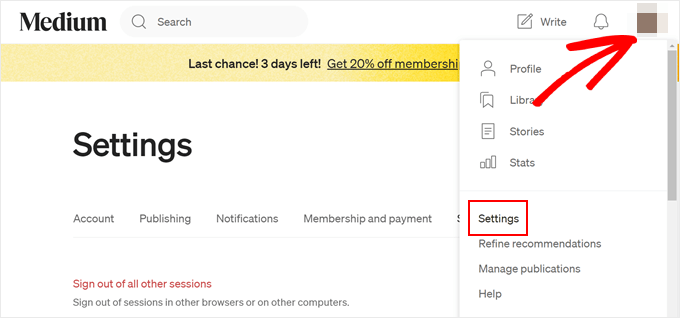
Bu sizi ‘Güvenlik ve uygulamalar’ sekmesine gitmeniz gereken ayarlar sayfasına götürecektir.
Medium verilerinizi dışa aktarmak için ‘Bilgilerinizi indirin’ düğmesine tıklayın.
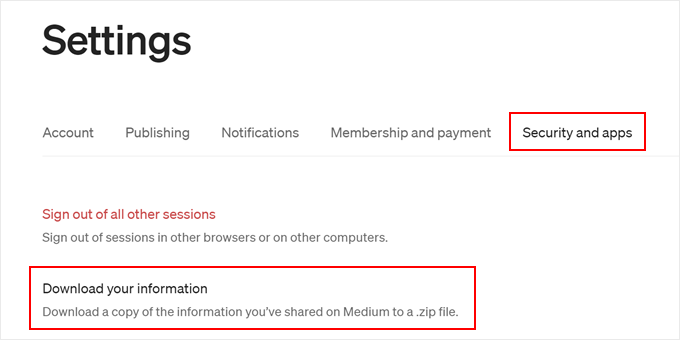
‘Dışa Aktar’ düğmesine tıklamanızı isteyen bir açılır pencere görünecektir.
Medium daha sonra indirme işleminizi hazırlayacak ve size e-posta yoluyla bir bağlantı gönderecektir.
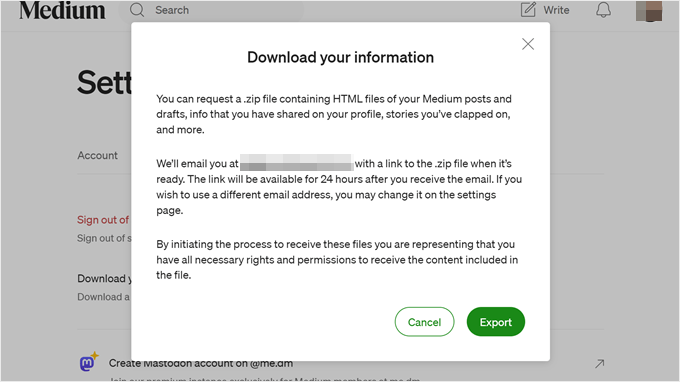
Dışa aktarma dosyasını indirdikten sonra Medium to WordPress Importer aracını ziyaret etmeniz gerekir. Bu ücretsiz çevrimiçi araç, medium dışa aktarma dosyanızı WordPress uyumlu bir biçime dönüştürür.
Öncelikle Medium profil URL’nizi, adınızı ve e-posta adresinizi girmeniz gerekir.
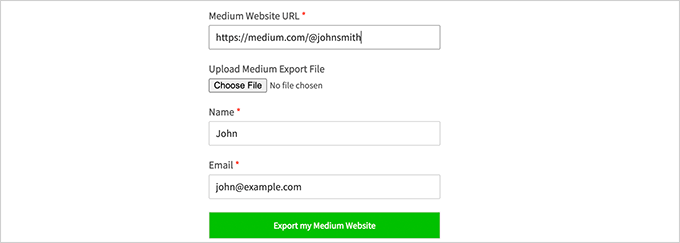
Blogunuz Medium’da özel bir alan adı kullanıyorsa özel alan adı URL’nizi girmeniz gerekir.
Şimdi, Medium profil URL’nizi kullanıyorsanız, önceki adımda indirdiğiniz Medium dışa aktarma dosyasını yüklemeniz istenecektir.
Ardından, devam etmek için ‘Medium Web Sitemi Dışa Aktar’ düğmesine tıklayın.
Medium’dan WordPress’e İçe Aktarıcı şimdi dışa aktarma dosyanızı hazırlayacaktır. Tamamlandığında, WordPress’e hazır Medium dışa aktarma dosyanızı indirmek için bir düğmeyle birlikte size bir başarı mesajı gösterecektir.
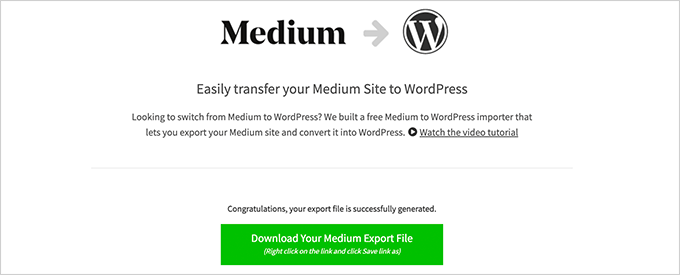
Artık dosyayı bilgisayarınıza indirebilirsiniz.
Not: Medium’dan WordPress’e içe aktarıcı ile ilgili sorun yaşarsanız, bu iletişim formunu kullanarak destek ekibimize ulaşabilirsiniz.
Bundan sonra, WordPress web sitenize geçin ve Araçlar ” İçe Aktar sayfasına gidin.
Farklı platformlar için mevcut olan içe aktarıcıların bir listesini göreceksiniz. WordPress’e kaydırmanız ve ardından ‘Şimdi Yükle’ bağlantısına tıklamanız gerekir.
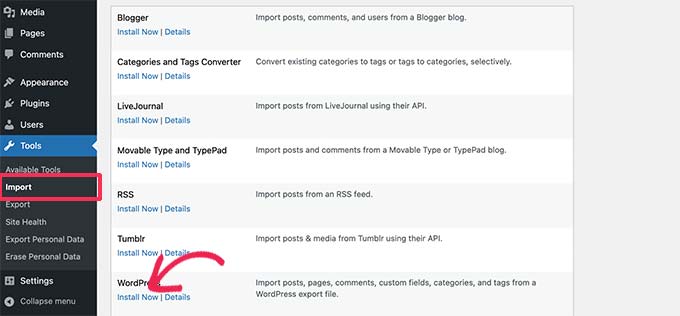
WordPress şimdi ithalatçı eklentisini getirecek ve yükleyecektir.
Bitirdiğinizde, başlatmak için ‘İthalatçıyı Çalıştır’a tıklamanız gerekir.
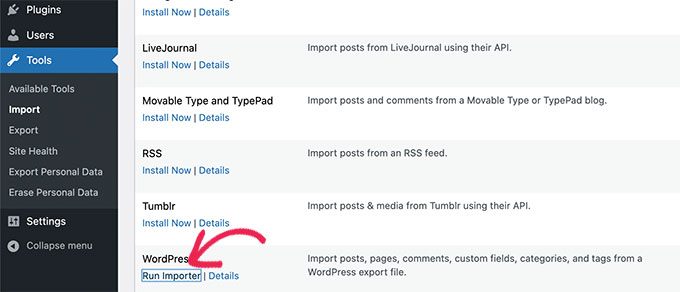
Bir sonraki ekranda, devam etmek için ‘Dosya yükle ve içe aktar’ düğmesine tıklayın.
WordPress içe aktarıcı şimdi Medium dışa aktarma dosyanızı yükleyecek ve analiz edecektir.
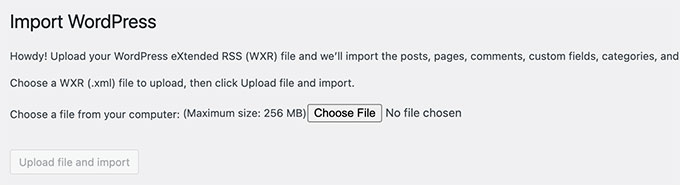
Bir sonraki ekranda sizden yazar atamanızı isteyecektir.
Yazarı Medium web sitenizden içe aktarabilir, yeni bir yazar oluşturabilir veya tüm içeriği mevcut WordPress kullanıcınıza atayabilirsiniz.
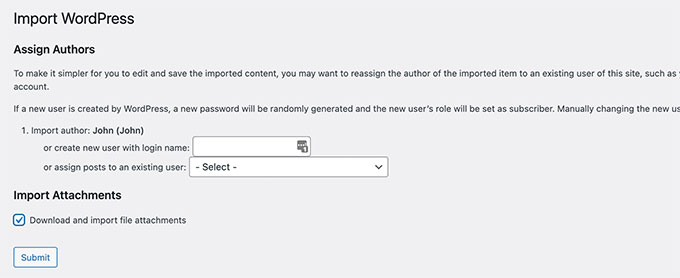
‘Dosya eklerini indir ve içe aktar’ seçeneğinin yanındaki kutuyu işaretlemeyi unutmayın. Medium web sitenizdeki görselleri WordPress medya kitaplığınıza almaya çalışacaktır.
Şimdi ithalatçıyı çalıştırmak için ‘Gönder’ düğmesine tıklayabilirsiniz. Tamamlandığında bir başarı mesajı göreceksiniz.
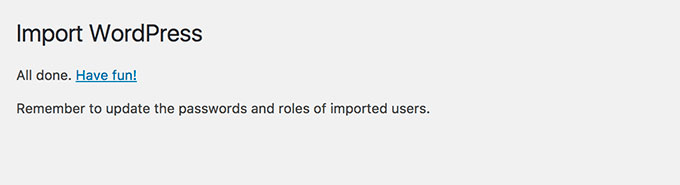
Tebrikler, Medium içeriğini WordPress’e başarıyla aktardınız!
Artık tüm içeriğinizin orada olup olmadığını iki kez kontrol etmek için WordPress yönetici panelinizdeki gönderiler sayfasına gidebilirsiniz.
Adım 3: Görselleri Medium’dan WordPress’e Aktarın
WordPress içe aktarıcı, Medium makalelerinizdeki görselleri WordPress medya kitaplığına aktarmaya çalışır. Ancak Medium’un makalelerinizdeki görselleri görüntüleme şekli nedeniyle başarısız olabilir.
Başarıyla içe aktarılan tüm görüntüleri görmek için Medya ” Kütüphane sayfasına gitmeniz yeterlidir.
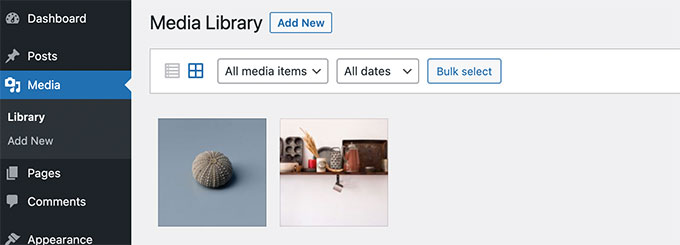
Resimlerinizin bir kısmı veya tamamı içe aktarılamadıysa, bunları yeniden içe aktarmanız gerekecektir.
Bunu yapmak için öncelikle Görüntüleri Otomatik Yükle eklentisini yüklemeniz ve etkinleştirmeniz gerekir. Daha fazla ayrıntı için, bir WordPress eklentisinin nasıl kurulacağına ilişkin adım adım kılavuzumuza bakın.
Etkinleştirmenin ardından, harici görselleri içeren yazıları güncellemeniz gerekir. Bu güncelleme, eklentinin harici görselleri getirmesini ve makalede depolamasını tetikleyecektir.
Ayrıca tüm görselleri hızlı bir şekilde içe aktarmak için tüm makaleleri tek seferde toplu olarak güncelleyebilirsiniz. Ayrıntılı talimatlar için WordPress’te harici görsellerin nasıl içe aktarılacağına ilişkin adım adım eğitimimize bakın.
Adım 4: Medium Makaleleri için Yönlendirmeleri Ayarlayın
Medium yayınınız bir medium.com URL’si kullanıyorsa yönlendirmeleri ayarlayamazsınız.
Ancak Medium yayınınız için özel bir alan adı kullanıyorsanız WordPress’te özel yönlendirmeler ayarlayabilirsiniz.
Öncelikle, Medium makalelerinizin tüm URL’lerini almanız ve bunları bir metin dosyasına kaydetmeniz gerekecektir. Bundan sonra, tüm makaleleriniz için yönlendirmeler ayarlamaya başlamanız gerekir.
WordPress’te yönlendirmeleri ayarlamanın birden fazla yolu vardır. Ayrıntılı talimatlar için WordPress’te yönlendirme oluşturmaya yeni başlayanlar için rehberimizdeki talimatları takip edebilirsiniz.
Adım 5: Medium Makalelerinizle Ne Yapacağınıza Karar Verin
Şimdi, aynı makalelerin iki farklı web sitesinde bulunması, Google bunları yinelenen içerik olarak değerlendireceğinden arama motoru optimizasyonunu(SEO) etkileyecektir. Bu da yeni WordPress sitenizin herhangi bir arama motoru trafiği alamayacağı anlamına gelir.
Bundan kaçınmak için Medium hesabınızı devre dışı bırakabilirsiniz. Bir hesabı devre dışı bırakmak tüm verilerinizi Medium’da tutar, ancak herkese açık olarak kullanılamaz hale gelir.
Medium hesabınızın altındaki Profil simgenize tıklamanız ve ardından ‘Ayarlar’ı seçmeniz yeterlidir.
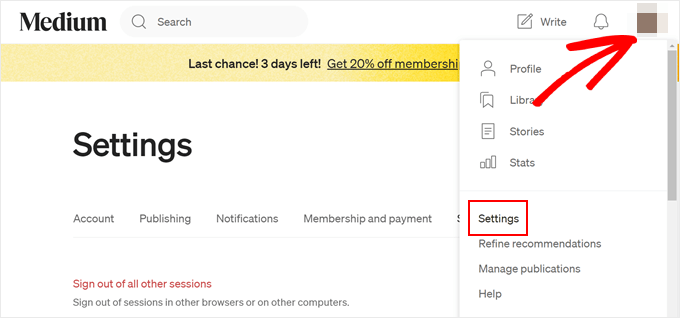
Ayarlar sayfasından aşağı kaydırın.
Ardından, sayfanın altındaki ‘Hesabı devre dışı bırak’ bağlantısına tıklayın.
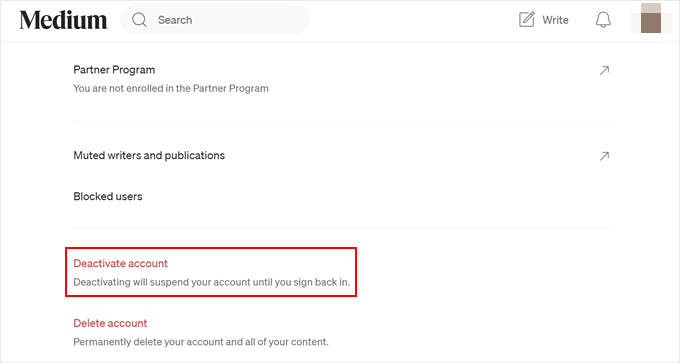
Medium İçeriğimi WordPress’e Aktardım, Şimdi Ne Olacak?
Medium gönderilerinizi yerleştirmeye veya Medium içeriğinizi WordPress’e taşımaya karar verseniz de, başarıya ulaşmak için blogunuzu optimize etmeniz gerekir. İşte başlamanız için bazı ipuçları:
- WordPress’te Yazı Dizileri Nasıl Verimli Yönetilir?
- Blog Yayınlamak İçin En Uygun Zaman Ne Zamandır (+ Nasıl Test Edilir)
- WordPress’te Konuk Bloggerları Etkili Bir Şekilde Çekme ve Yönetme
- WordPress’te Yazılarınızı Nasıl Zamanlayabilirsiniz (Adım Adım)
Bu makalenin Medium makale gönderilerini WordPress’e nasıl yerleştireceğinizi öğrenmenize yardımcı olduğunu umuyoruz. WordPress’te nasıl harika bir blog yazısı yazılacağına ilişkin kılavuzumuza ve okunacak ve takip edilecek en iyi WordPress bloglarına ilişkin uzman seçimlerimize de göz atmak isteyebilirsiniz.
If you liked this article, then please subscribe to our YouTube Channel for WordPress video tutorials. You can also find us on Twitter and Facebook.





Have a question or suggestion? Please leave a comment to start the discussion.